小米4 16g如何升级64g? 小米4 16g扩张64g办法
导读小米4 16g升级64g教程大家可以来了解一下,下文将演示将小米4 16g扩张64g步骤,如果你觉得16GB不够用的话没关系,快按照下文步骤来获得64G空间吧。 --准备工作1、小米手机4一台;2、...
小米4 16g升级64g教程大家可以来了解一下,下文将演示将小米4 16g扩张64g步骤,如果你觉得16GB不够用的话没关系,快按照下文步骤来获得64G空间吧。
--准备工作
1、小米手机4一台;
2、小米OTG线;
3、读卡器(需要选择质量比较好的才行,推荐使用品胜的)或者U盘(直接接使用小米8GB米兔U盘就可以了);
4、如果用读卡器需要配上内存卡哦,多大的看你自己吧,配64G也可以的哦。
--小米4 16g升级64g步骤
第一步、用OTG线让手机连接上读卡器后,可以看到读卡器上的红色灯亮起,这个就代表连接成功,但是并没有接入内存卡。
第二步、成功连接并装上内存卡后,可以看到读卡器上的灯由红色就成紫色,这个就代表了读卡器正常工作并且连接成功了,这个时候我们的手机就瞬间从16G变身成24G了。

第三步、首先我们在手机屏幕上方就能够发现到了一个OTG线的标志,这个时候我们下拉通知栏或者在手机屏幕里点选文件管理就能进到我们的内存页面了哦。
第四步、我们在内存页面点选内存设备,就能发现三个选项(内存设备,USB内存设备和OUIJIA)其中内存设备就是我们手机的内存,而OUIJIA这个就是小米路由器特有的关联功能。
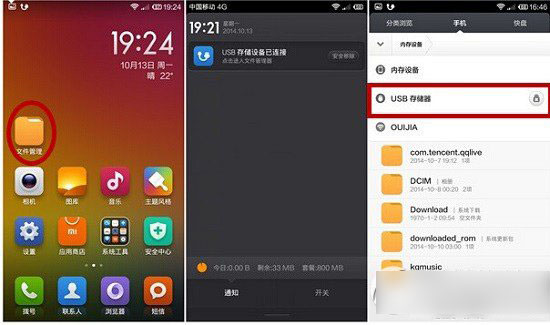
最后我们在需要剪切的文件上点住三秒就可以看到一个选项了哦(能多选),选择我们需要移动的文件选择是复制还是剪切,再从上边的选项选择USB内存,粘贴进USB内存盘里你需要粘贴的文件夹中,就能轻松实现文件的转移工作了。
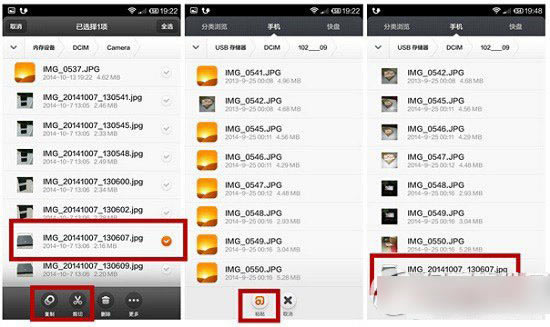
以上就是将16g小米4扩展为647g的步骤,快去试试吧~
……